おはようございます。
効率のいい仕事の進め方のためにすることを共有します。
パソコンを使った事務の仕事効率化についてです。
仕事効率化のコツはデスクトップにあります。
この記事に書いてあることが習慣化されると、驚くほど事務の仕事が早くなります。
誰よりも早く退社することを目指しているぼくが、実際に実践している事務効率のコツを3つに絞ってお伝えします。
見出し
1.効率のいい仕事の進め方パソコン①デスクトップ整理
2.効率のいい仕事の進め方パソコン②デスクトップには今日やることだけ
3.効率のいい仕事の進め方パソコン③優先順位の番号ふる
スポンサーリンク
1.効率のいい仕事の進め方パソコン①デスクトップ整理
事務の仕事を効率化するために、まずやるべきことはデスクトップの整理です。
下記はそのためのポイントです。
・デスクトップにファイルやアプリは置かない
・必要最小限にする
・ゴミ箱+フォルダ1個が理想
・デスクトップの背景は自分が好きなものにする
ぼくはこれまで、何十人ものデスクトップを見てきました。
デスクトップにアイコン置き過ぎの人がめちゃくちゃ多い!!
デスクトップの画面全体がアイコンで覆われているという状況です。
背景の絵も何か分からないという、ぼくとしてはすごくグロテスクなデスクトップです。
1画面だけならまだしも、2画面、3画面がアイコンで覆われていると恐怖さえおぼえます。
そして特徴的なのは、デスクトップがごちゃごちゃの人ほど仕事がめちゃくちゃ遅い。
自分でどこにそのアイコンを置いたのかさえ覚えていない人はもっと悲惨です。
「あれー。どこに置いたっけ?」
というアイコンを探す時間が1日に何回もある。
これでは、仕事が効率化されることはありません。
とはいえ、デスクトップの整理はかなり時間がかかる方もいらっしゃるかも知れません。
一時間で終わらなかったり、下手したら1日じゃ終わらず数日に分けてやることになるかも知れません。
でも、大変なデスクトップの整理は一回やってしまえば、その後はそこまで大変ではなくなります。
この際、デスクトップの整理からはじめてみてはいかがでしょうか。
デスクトップの整理が終わったら、次の項に進んでください。
2.効率のいい仕事の進め方パソコン②デスクトップには今日やることだけ
事務の仕事の効率化には、デスクトップにはその日やることだけ置くというコツもあります。
これは、デスクトップが綺麗に整理されていることが第一前提です。
ですのでデスクトップの整理をまだしていない方は、デスクトップの整理からはじめてください。
デスクトップに今日やる予定のファイルのショートカットだけを置きます。
こうすることによって、どれくらい仕事が終わっているのかという進捗が視覚的に分かるようになります。
また、出来るだけ早くデスクトップを綺麗にしたいという気持ちが働くので仕事も効率的にこなせるようになります。
3.効率のいい仕事の進め方パソコン③優先順位の番号ふる
デスクトップに今日やることのショートカットだけを置いたら、そのファイル名の頭に番号をふっておきます。
最優先は①、その次は②という風に。
もしくは、左から順番にやるという風に決まりを作ってショートカットを並べ替えます。
仕事の優先順位をつけるのは、今日やる仕事の全体を理解するという側面もあります。
全体像が分かっていたほうが、効率的に仕事が進むというのは言うまでもありません。
効率のいい仕事の進め方パソコンまとめ
ここまで、事務の効率化のコツはデスクトップにあるということをお伝えしてきました。
これを実践すると、驚くほど事務の仕事が早くなります。
そして習慣化されると、今度はデスクトップにアイコンがあると気持ち悪くなります。
なるべくデスクトップの背景を自分の好きな背景にして、アイコンが邪魔!くらいに思うと良いかも知れません。
1日仕事を終えた後は、デスクトップが綺麗に片付いているので気持ちよく仕事を終え、退社することが出来ます。
事務の仕事は、近い将来黙っていでAIがやってくれるようになります。
でも、現状では事務も1つの仕事として幅をきかせていますよね。
事務の仕事はなるべく時間をかけない方がいいです。
また、仕事を効率化するという習慣をつける意味でも、今のうちに事務の仕事の効率化をはかることが大切です、
ということで、【事務】パソコンを使った仕事効率化のコツはデスクトップにあり!!でした。
またブログ書きます。
今後とも、何卒宜しくお願い申し上げます。
スポンサーリンク
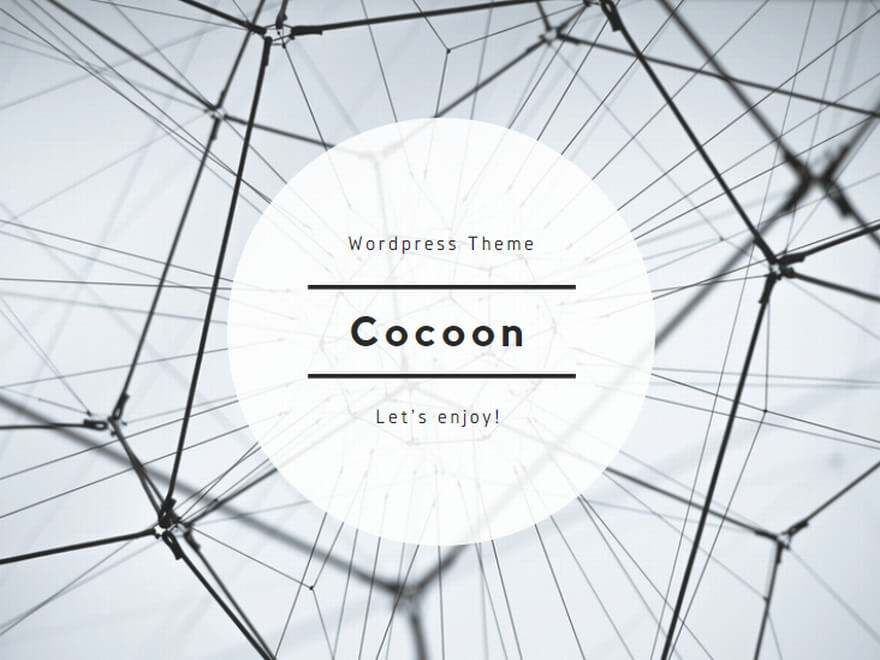

コメント